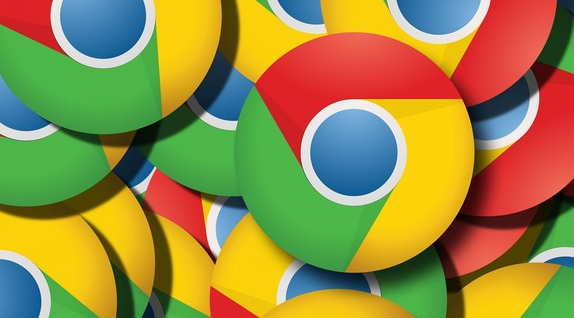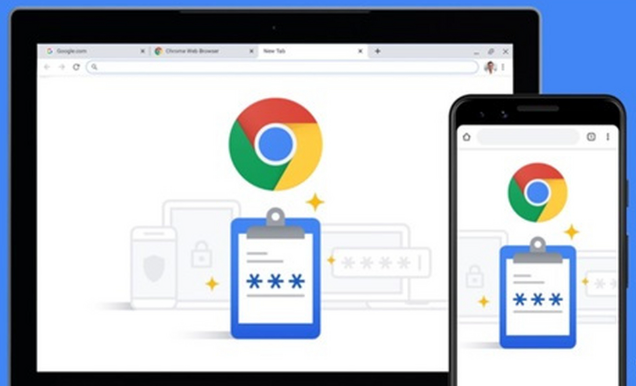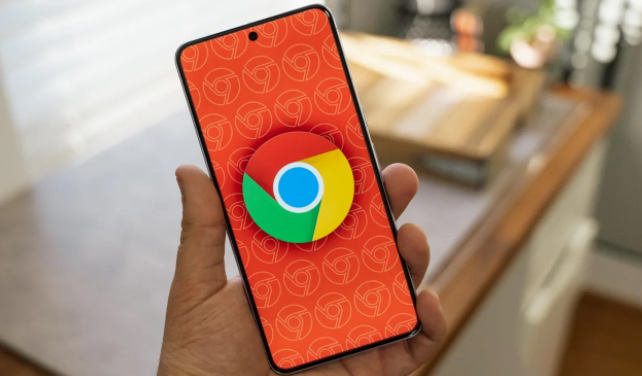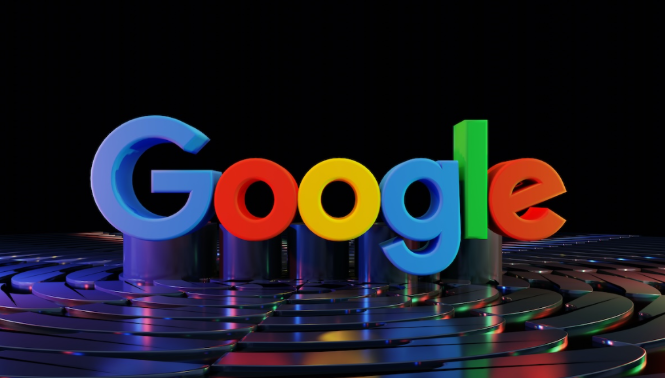1. 系统兼容性检查不足导致失败
- 访问官网前先确认操作系统版本是否符合要求,Windows需至少为7及以上,Mac应达到OS X 10.10或更新。老旧设备若强行安装新版本可能出现功能缺失或崩溃,此时应下载对应旧版离线包。例如部分特殊软件环境可能影响运行库完整性,建议提前运行系统更新组件如.NET Framework确保基础支持到位。
2. 安装包下载不完整引发错误
- 网络波动容易造成文件损坏,遇到下载中断时不要直接使用残损文件继续安装。正确做法是删除已获取的部分副本,重新从官方源获取全新安装程序。技术用户可通过校验MD5/SHA1哈希值对比官网提供的数值验证完整性,普通用户可采用备用服务器通道提高稳定性。
3. 权限设置不当阻碍进程推进
- Windows平台右键点击安装程序选择“以管理员身份运行”,避免因注册表修改受限导致的静默失败。Mac系统则会在拖拽至应用程序文件夹时弹出授权窗口,必须输入账户密码完成认证。若跳过此步骤可能出现文件复制成功但无法注册系统服务的虚假安装现象。
4. 安全软件误杀关键组件
- 第三方防火墙常将浏览器内核识别为风险项,安装前应暂时禁用实时监控功能。对于已经拦截的情况,需手动将Chrome添加到白名单并允许所有联网行为。某些国产安全卫士还会清理临时目录中的更新补丁,需要在优化加速设置中排除相关路径。
5. 磁盘空间分配不合理触发警告
- 除保证目标分区有足够剩余容量外,还需注意默认配置下的缓存增长机制。推荐将安装路径更改至非系统盘,并在向导界面手动指定自定义位置。当出现“空间不足”提示时,可运行磁盘清理工具删除系统还原点等大额占用项腾出空间。
6. 残留文件干扰二次安装
- 卸载旧版后需手动清理用户数据目录下的残留文件夹,特别是AppDataLocalGoogleChrome路径下的配置缓存。命令行执行sc delete GoogleUpdate命令可彻底移除自动更新服务,防止新旧版本冲突。重新安装时应选择全新模式而非升级模式以规避历史包袱。
7. 进程卡死需要强制终止重启
- 遇到安装界面无响应时,打开任务管理器结束所有chrome开头的后台进程。同时删除临时文件夹内的暂存文件,尤其是Temp目录中的随机命名安装暂存档。重启资源管理器后重新执行安装程序往往能突破僵局。
8. 快捷方式创建异常影响启动
- 如果桌面图标双击无效,可直接定位到程序目录调用chrome.exe测试运行。若仍报错则说明快捷方式指向错误,需删除原有链接并从起始位置重新生成新的桌面入口。此问题多发生在跨版本覆盖安装后路径变更的情况下。
9. 数字签名失效引起信任危机
- 右键点击安装包属性查看数字证书有效性,过期或被吊销的签名会导致系统拒绝加载。此时必须返回官网重新下载最新签署的版本,切勿尝试修改系统时钟绕过验证机制。合法渠道获取的软件会自动通过Windows智能筛选器的安全检测。
10. 注册表冗余条目造成混乱
- 历史安装尝试留下的错误键值可能破坏新装流程,使用RegEdit工具搜索所有与Chrome相关的项进行逐条清理。操作前务必完整备份整个注册表分支,防止误删关键系统参数导致更大范围故障。
按照上述步骤操作,能够有效规避谷歌浏览器官网下载安装过程中的常见错误。遇到复杂情况时,可组合多种方法交叉验证以达到最佳效果。